Бесплатные антивирусные программы на русском языке

Добрый день. Я уже довольно много написал статей про компьютерных вредителей. С подробным описание различных вирусов, червей, троянов, программ шпионов, руткитов и прочее. Я и дальше буду продолжать данную тему.
Но сейчас, я решил затронуть такую не маловажную тему, как экстренное удаление вируса (под вирусом, я буду понимать не только собственно вирусы, а всевозможные вирусные ПО). Если у вас появился нежданный гость на компьютере в виде вредоносного ПО, необходимо срочно предпринять меры защиты.
В таком случае, я думаю, глупо предлагать популярные платные антивирусы. У человека может не быть денег на электронном кошельке, или не быть данного кошелька вообще, а вредителя необходимо срочно удалять. Поэтому, мы перечислим ряд бесплатных антивирусных программ, которые довольно хорошо себя зарекомендовали. О первых двух из подобных программ я уже упоминал в статье «Как удалить вирус троян?», но ради вас, уважаемые читатели, повторюсь.
Также, хочу добавить, что в зараженном ПК лучше всего производить проверку с безопасного режима, тем более, бывает часто, что вирус блокирует многочисленные функции ПК, в том числе и работу антивируса. В данном случае проверить ПК на вирусы иначе не получится.
Для вызова безопасного режима во время запуска ПК жмем на кнопочку F8 или просто нажимаем на кнопку «Жесткая перезагрузка». Можно просто выключить компьютер из сети (хотя это вредно, но в экстраординарном случае допускается). Во время загрузки системы, вам предложат начать работу в безопасном режиме, соглашаемся, компьютер запускается. После этого в проводнике выбираем наш антивирус и сканируем ПК. Но начнем рейтинг бесплатных антивирусов программ.
Kaspersky Virus Removal Tool

Эта бесплатная программа для удаления вирусов именно антивирус Касперского. Главное его отличие от того же KAV или KIS, что он именно занимается лечением компьютера, который уже заражен, а не отслеживает вредительские ПО в режиме реального времени и не предотвращает заражение компьютеров от подобных вредителей. Применяется, когда ПК уже заражен.
Первым делом скачаем его. Для сканирования запускаем утилиту, ждем, когда завершится инициализация. Соглашаемся с предложениями Яндекса и начинаем проверку.
Данный антивирус довольно подробно просканирует весь компьютер, не хуже платных версий.
Бесплатная антивирусная программа Malwarebytes
Довольно удобная программа. Отличие от того же бесплатного Касперского в том, что программа устанавливается на компьютер и обновляет свои базы. Также, имеет платную версию, с приличным функционалом. Но в экстренном варианте, хватит и бесплатной.
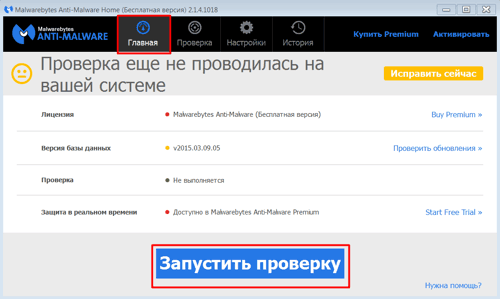
[urlspan]Скачиваем Malwarebytes[/urlspan], и выберем русский язык. Для этого в настройках (меню SETTINGS) выбираем пункт язык (Language). Соответственно, ищите родной язык, в нашем случае – русский. У нас появляется русскоязычное меню. Выбираем «Главное», и нажимаем на большую кнопочку «Запустить проверку», сканирование начинается.
Советую почитать: — Как скачать музыку с ВК
Бесплатная антивирусная программа AdwCleaner
Многие пользователи хвалят данную программу, сообщают о её удобном интерфейсе. Программа не нуждается в установке. Рекомендуют применять её для удаления рекламного вредительского ПО, различных рекламных браузеров и всплывающей рекламы, также прочих вредителей. У неё не особо сильный интерфейс, но он хорошо ищет вредителей и удаляет рекламные вирусы.
Вначале скачаем AdwCleaner, затем нажимаем клавишу «сканировать» и у нас пошло сканирование. Затем необходимо изучить данные и убрать галки от тех строчек, которые мы не собираемся удалять. После этого нажимаем на очистку.

Из недостатков я бы выделил следующее: — не понятно, сколько на данный момент просканировано файлов (индикатор — серая полоса, которая стоит на месте и не движется, вообще не понятно, сканирует программа или нет). Также, не сообщается, сколько на это потребуется времени, даже примерно. После сканирования, программа рекомендует снять галочки с тех файлов, которые не стоит удалять. А для этого, нужно хоть немного разбираться в компьютерных программах.
По данной программе я могу дать определенный вывод: — пользоваться ею стоит людям, хоть на среднем уровне или выше разбирающихся в компьютерах. Новичкам я бы её не посоветовал. В данном случае более удобны две предыдущие программы.
Советую прочитать: — Как узнать данные о компьютере программа Speccy 1.3
Malicious Software Removal Tool
Данная антивирусная утилита создана самой корпорацией Microsoft Windows. Не является полноценным антивирусом, но не плохо справляется со своей работой. Также не требует установки. Более удобна и понятна, по сравнению с предыдущей программой. Сразу видно, сколько файлов проверено, сколько угроз обнаружено и прочее.
Подходит новичкам. Программа, при нахождении угроз, удаляет их в автоматическом порядке. Человеку не стоит задумываться, нужен данный софт, или его можно удалить. Допускаю, что утилита может удалить не тот файл. Но при активном заражении, это допустимо.

Скачать программу можно с официального сайта Microsoft. После скачивания, запускаем программу, выбираем тип проверки. Нам сразу предложат начать сканирование, для этого нажмем «Далее». Вообще, сразу заметно, что данная программа является продуктом Microsoft.
Интерфейс один в один Windows. Создаётся ощущение, что она часть системы. Я думаю, что она идеально знает, какой должна быть система Windows и что ей нужно, а что вредно, т.к. она и система произведены одной и той же корпорацией. В таком случае, программа как бы дополняет систему. В общем, на мой взгляд, при экстренном заражении – отличный выбор!
Spybot Search & Destroy

Мне данная бесплатная антивирусная программа понравилась больше других, т.к. имеет ряд достоинств: — Русскоязычная программа, что особо приятно. Имеет большой спектр по дополнительной защите. Базы в бесплатной версии обновляются раз в неделю, что тоже не плохо в борьбе с вирусами.
Кроме поиска и удаления вредителей, программа даёт возможность защищать компьютер, следя за устанавливаемым софтом. Также программа следит за реестром и изменениями в нем. Обладает одной привлекательной особенностью, которой редко обладают прочие антивирусы.
При неудачном удалении вредителя, нарушившем целостность системы и настроек ПК, можно сделать откат, проделанный программой. Согласитесь, это приятно! Но перейдем ближе к теме.
Лучше скачать софт с сайта производителя по ссылке. Во время установки, выбираем, для чего нам нужна Spybot Search & Destroy. Я выбрал первый вариант. Далее выберем режим использования. Я выбрал — защита без необходимости особых действий. Соглашаемся с условиями и устанавливаем.
Советую почитать: — Как заработать в интернете 36 способов
После установки входим в интерфейс и жмем «Сканирование системы». Перед сканированием софт даёт нам свои рекомендации, я советую воспользоваться ими:

Я не стану описывать все возможности Spybot Search, думаю, вы сами разберетесь, хотя придется немного повозиться! Что мне не очень нравится – постоянно предлагают сделать пожертвования, или приобрести платную версию. Хотя эти понятно, труд программистов, создавших данную утилиту, должен оплачиваться.
Я же в свою очередь в помощь вам написал БЕСПЛАТНУЮ книгу «Как быстро удалить компьютерный вирус?», где во всех подробностях описал весь процесс удаления, подготовку к нему, завершение удаления и прочее. Подробнее можно узнать, кликнув по картинке.
Я привет малую часть бесплатных утилит по защите компьютера, хотя, как вы понимаете – их намного больше! Какие бесплатные антивирусные программы вам больше понравилась, решать вам. Хотя у каждой из представленных утилит свои задачи. Советую изучить все и выбрать по вашему вкусу. Успехов вам!
С уважением Андрей Зимин 28.07.2015 г.
Афоризм:
![]()





